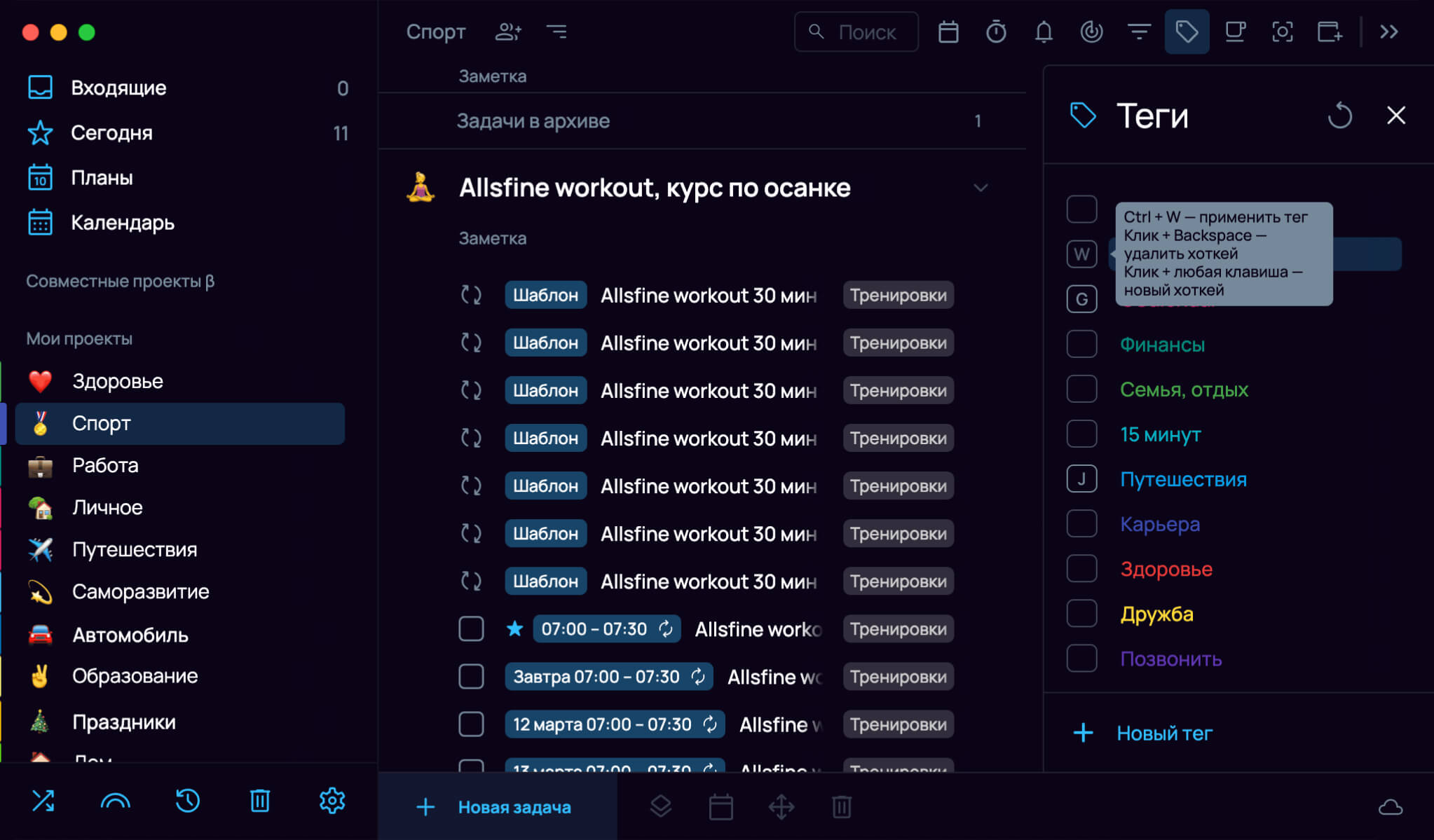Чтобы открыть панель тегов, нажми на иконку Теги на верхнем тулбаре.
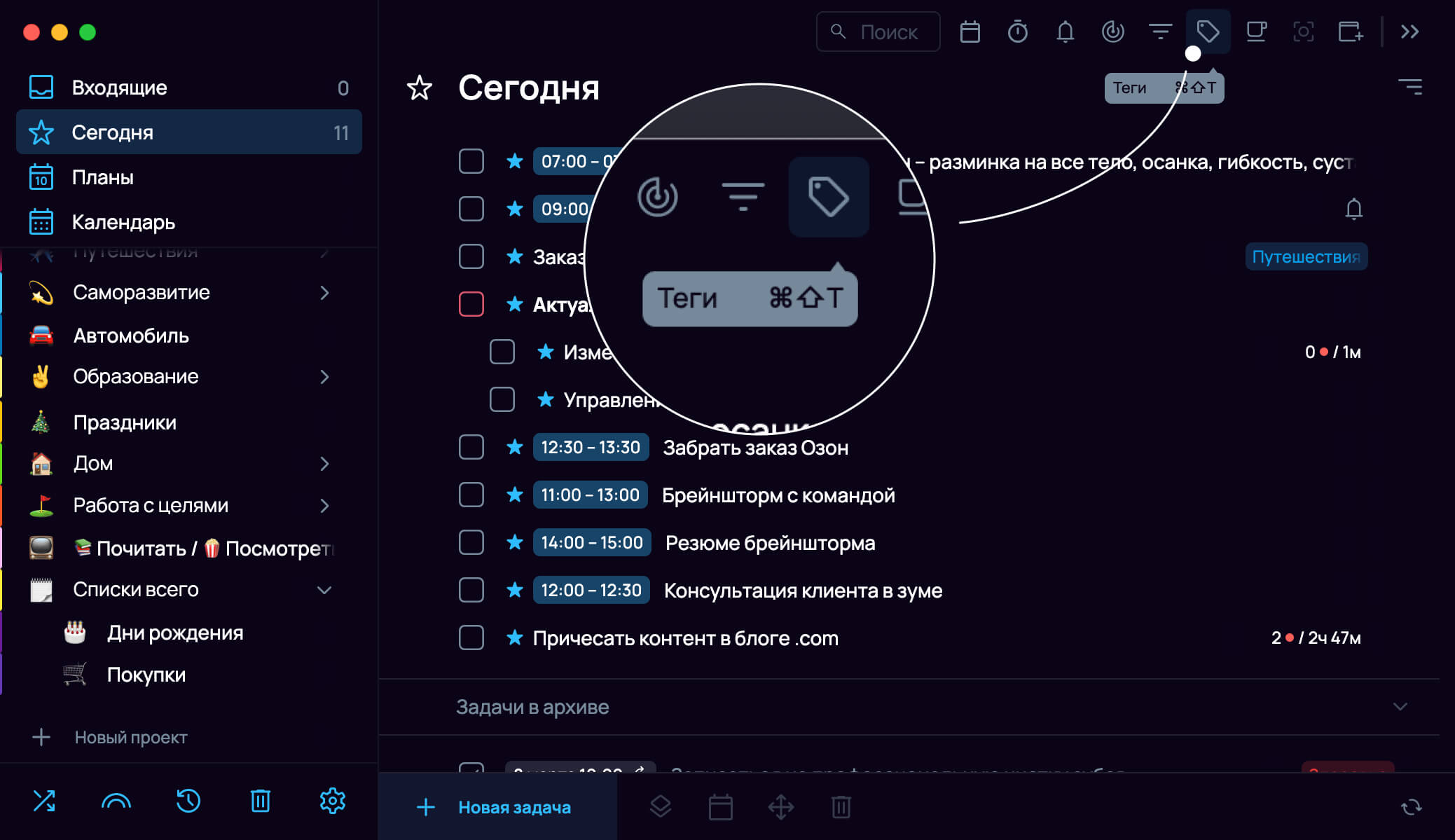
Создать тег #
- Кликни на иконку плюса в нижней части панели тегов.
- Введи название тега и нажми Enter.
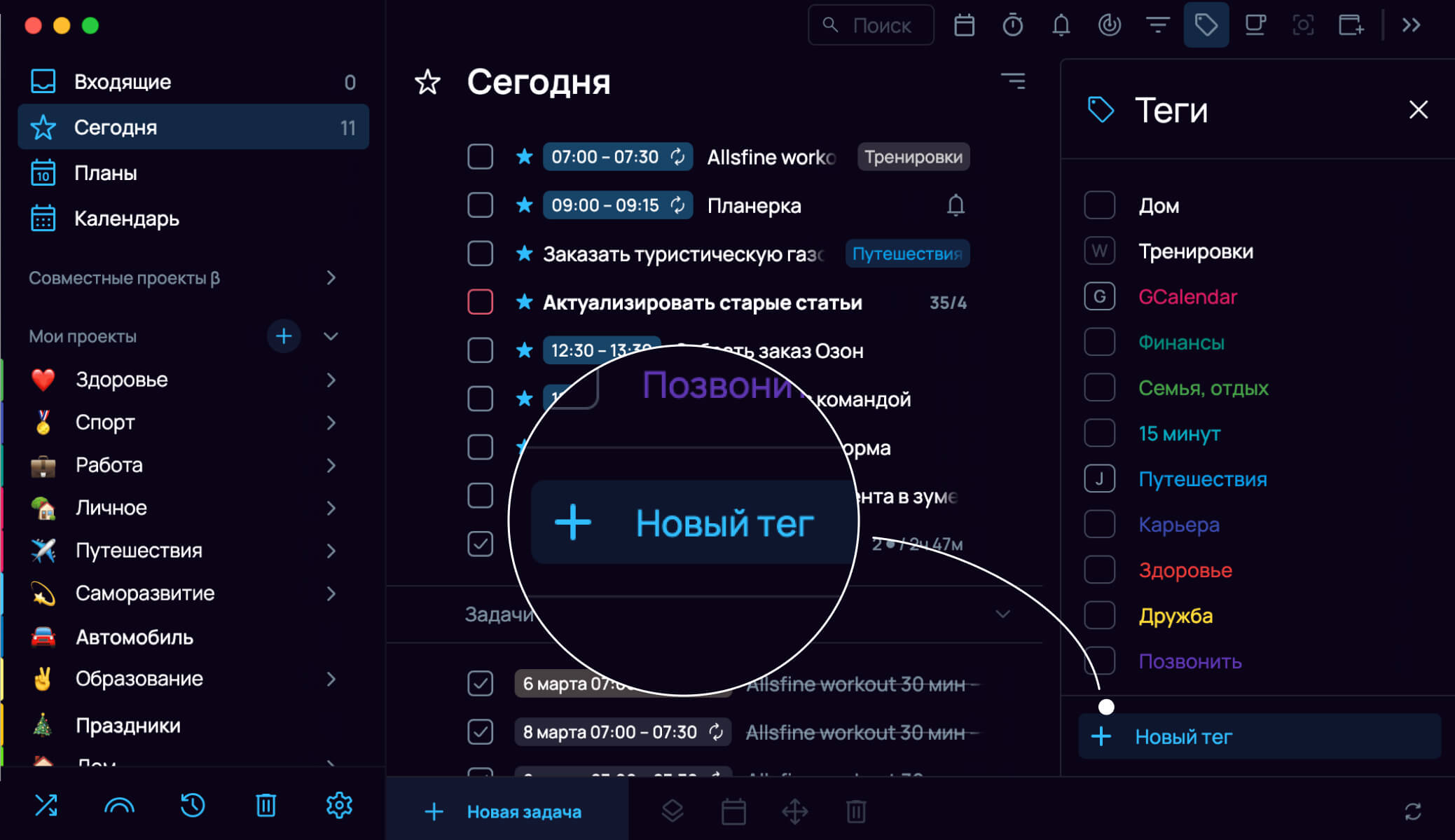
Цвет тега #
Чтобы задать тегу цвет:
Открой панель тегов, выбери нужный тег, кликни по нему правой кнопкой и выбери цвет из появившейся палитры.
Чтобы поменять или убрать цвет, снова вызови контекстное меню: выбери в нем любой другой цвет или нажми на крестик во втором ряду цветной палитры.
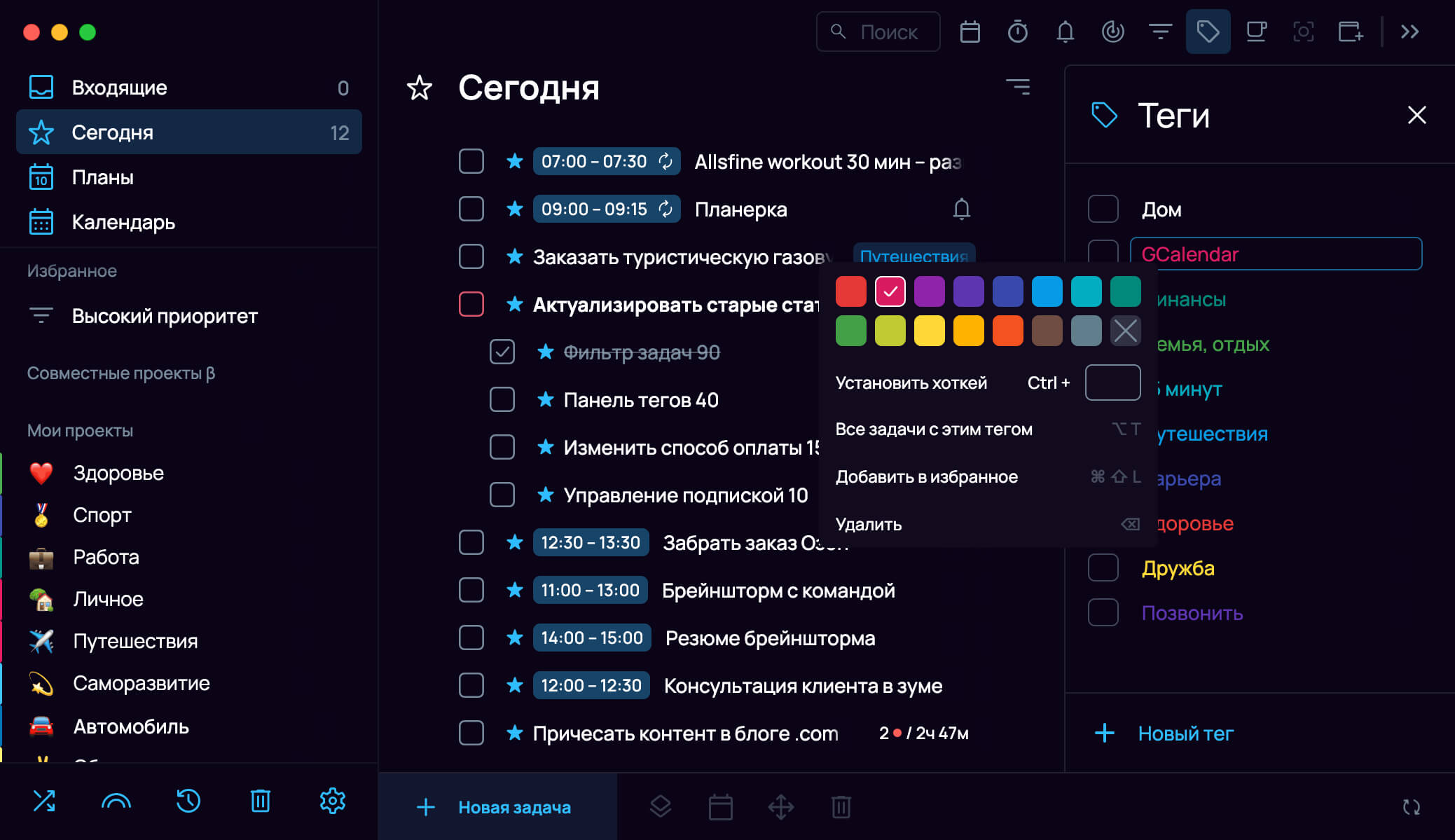
Фильтрация по тегам #
Кликни на плашку тега рядом с задачей — приложение покажет все задачи с таким тегом.
Кликни на любой тег в панели тегов — приложение покажет все задачи с этим тегом в текущем списке. Одновременно можно выбрать сразу несколько тегов (зажав Shift или Ctrl). Выбранные теги выводятся справа от названия папки.
Чтобы отменить вывод задач по выбранному тегу, нажми на иконку крестика рядом.
Удалить тег #
Чтобы удалить тег, кликни на него и нажми Delete или Backspace, или выбери в контекстном меню Удалить. Тег удаляется из панели тегов, а также у всех задач, для которых был указан.
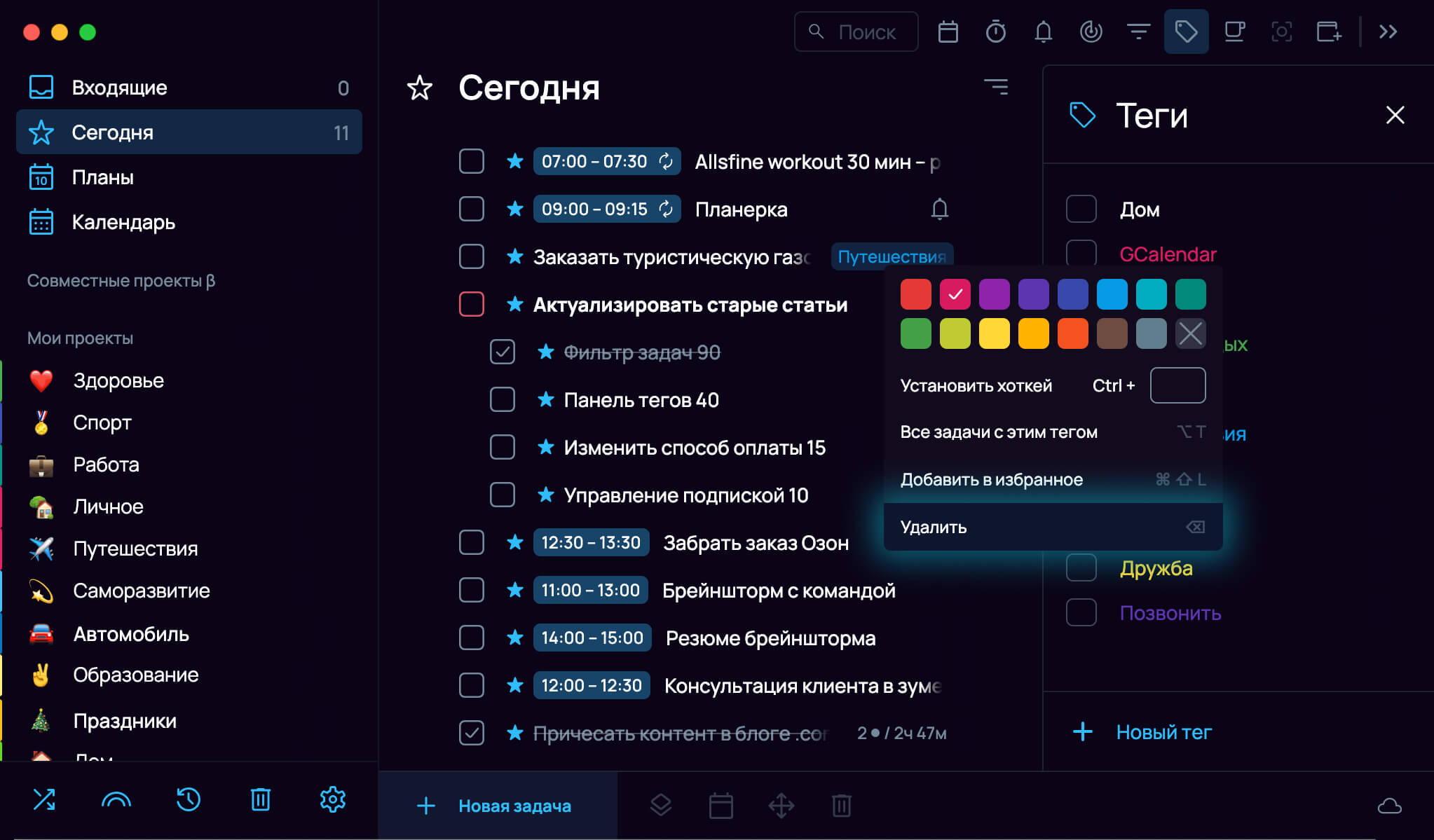
Хоткей для тега #
Любому тегу в SingularityApp можно назначить горячую клавишу (хоткей). Так ты сможешь отмечать этим тегом задачи, не открывая их для редактирования.
Чтобы присвоить тегу горячую клавишу:
-
Открой панель тегов, наведи курсор на нужный тег и в контекстном меню выбери Установить хоткей, затем поставь курсор в пустое окошко — оно начнёт мигать.
-
Выбери нужную клавишу с латинской буквой и нажми ее — хоткей создан. Символ с выбранной клавиши появится в квадратике слева от названия тега.
Если выбранная клавиша уже занята, появится сообщение — нужно выбрать другую клавишу.
Важно! Клавиша T зарезервирована для хоткея из основного списка, и её нельзя назначить тегу.
Чтобы присвоить задаче тег при помощи горячей клавиши:
-
В списке задач выдели задачу или сразу несколько задач, которые ты хочешь отметить тегом.
-
Нажми одновременно Ctrl + хоткей (для ОС Windows — Alt + хоткей).
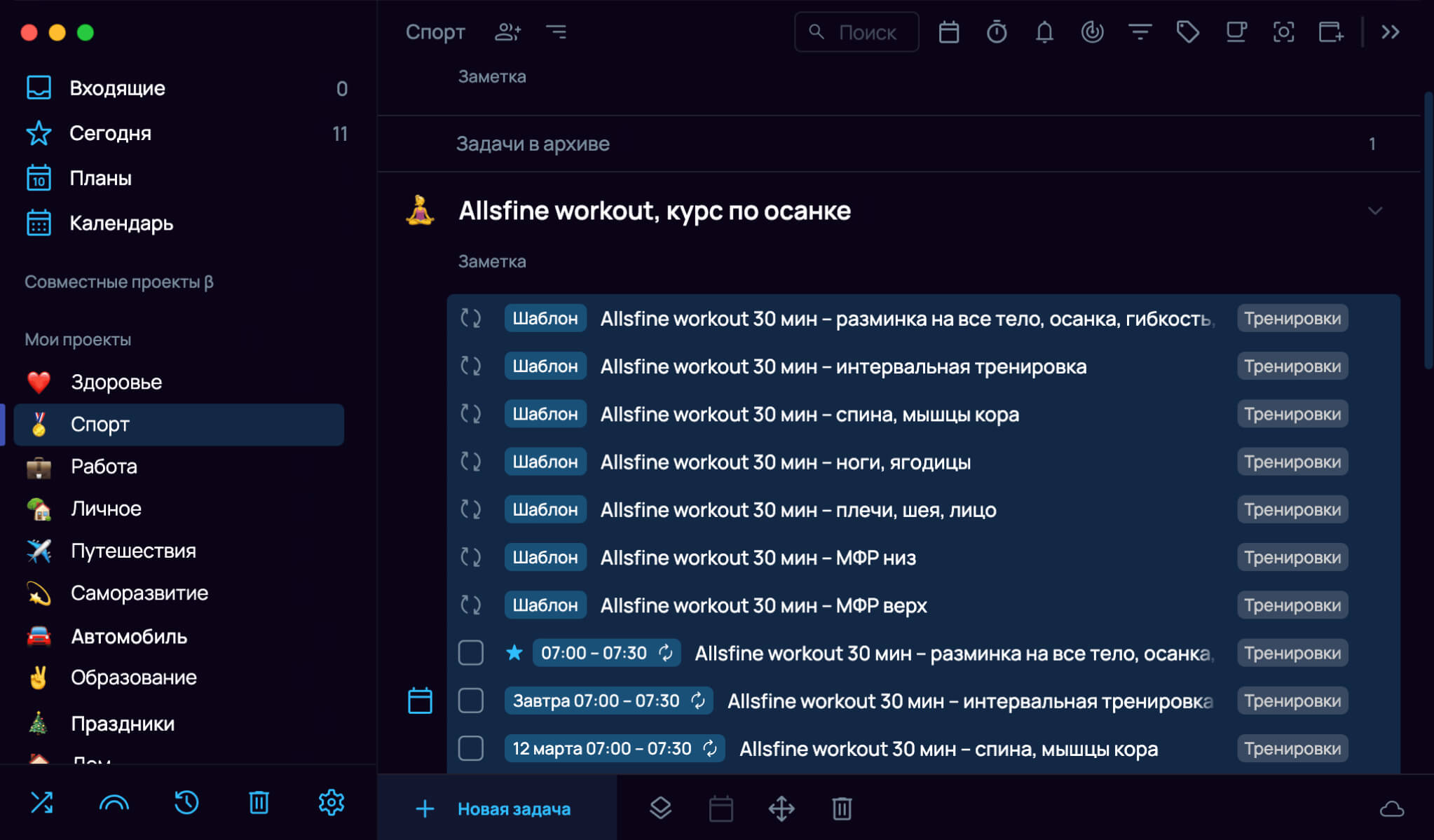
Чтобы быстро отменить тег у задачи, нажми соответствующую ему комбинацию клавиш ещё раз.
Чтобы отменить привязку горячей клавиши к тегу, в панели тегов кликни на тег правой кнопкой, поставь курсор в окошко хоткея и нажми Backspace.